HTKK 5.0.3

HTKK 是稅務總局免費發布的報稅支援軟體,提供企業快速建立報稅表。了解HTKK的安裝步驟與升級功能。
成為 VBA 程序員有時會讓人不知所措。查看 VBA 的一種方式是,它是一種可讓您模仿 Excel 命令的工具。例如,考慮這個 VBA 語句:
範圍(“A1:A12”)。Name =“MonthNames”
執行此 VBA 語句與選擇公式 → 定義名稱 → 定義名稱以顯示新名稱對話框的效果相同,在名稱框中鍵入 MonthNames,在引用框中鍵入 A1:A12,然後單擊確定。
當您執行 VBA 語句時,不會出現“新名稱”對話框。這幾乎總是你想要發生的事情;您不希望在執行宏時對話框在屏幕上閃爍。
但是,在某些情況下,您可能希望代碼顯示 Excel 的許多內置對話框之一,並讓用戶在對話框中進行選擇。您可以通過使用 VBA 執行 Ribbon 命令來做到這一點。下面是一個顯示“新名稱”對話框的示例。引用框中的地址代表執行命令時選擇的範圍。
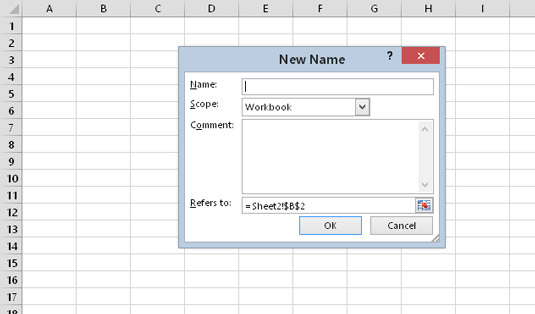
使用 VBA 顯示 Excel 的對話框之一。
Application.CommandBars.ExecuteMso “NameDefine”
您的 VBA 代碼無法從對話框中獲取任何信息。例如,如果您執行代碼以顯示“新名稱”對話框,則您的代碼無法獲取用戶輸入的名稱或正在命名的範圍。
ExecuteMso 是 CommandBars 對象的一種方法,它接受一個參數:表示 Ribbon 控件的 idMso 參數。不幸的是,這些參數沒有列在幫助系統中。並且由於功能區並非永遠存在,使用 ExecuteMso 方法的代碼與 Excel 2007 之前的版本不兼容。
這是使用 ExecuteMso 方法的另一個示例。執行此語句時,會顯示“設置單元格格式”對話框的“字體”選項卡:
Application.CommandBars.ExecuteMso “FormatCellsFontDialog”
如果您嘗試在不正確的上下文中顯示內置對話框,Excel 會顯示一條錯誤消息。例如,下面的語句顯示了 Format Number 對話框:
Application.CommandBars.ExecuteMso “NumberFormatsDialog”
如果在不合適的情況下執行此語句(例如,選擇了一個形狀),Excel 會顯示一條錯誤消息,因為該對話框僅適用於工作表單元格。
Excel 有數以千計的命令。你怎麼能找到你需要的名字?一種方法是使用 Excel 選項對話框的自定義功能區選項卡。到達那裡的快速方法是右鍵單擊任何功能區控件,然後從快捷菜單中選擇自定義功能區。
Excel 中幾乎所有可用的命令都列在左側面板中。找到您需要的命令並將鼠標懸停在它上面,您會在工具提示中看到它的秘密命令名稱(它是括號中的部分)。
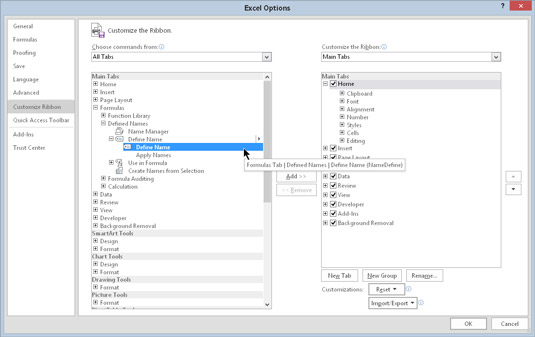
使用“自定義功能區”選項卡來標識命令名稱。
HTKK 是稅務總局免費發布的報稅支援軟體,提供企業快速建立報稅表。了解HTKK的安裝步驟與升級功能。
探索 Excel 中的 Microsoft Power Query 日期函數,快速處理日期計算和操作,其中包含添加天數、提取日期部分等功能的詳細說明。
3D 地圖是 Excel 2019 中提供的令人興奮的可視化分析功能,讓你能夠在 Excel 中創建動態的 3D 地圖。探索如何利用這項技術提升數據分析的效果。
了解如何在 Excel 中使用 SKEW 和 SKEW.P 函數來衡量數據分佈的偏度,這對於分析數據的對稱性至關重要。
時間軸切片器的工作方式與標準切片器的工作方式相同,因為它允許您使用視覺選擇機製過濾數據透視表。了解如何在 Excel 中使用時間軸切片器來高效管理日期字段。
了解如何在 Excel 2016 中使用 XLOOKUP 函數,這是一個 VLOOKUP 函數的優秀替代品,具有更強大和靈活的功能!
Smartsheet 是一個動態工作平台,可讓您管理專案、建立工作流程以及與團隊合作。
SharePoint 是一個基於 Web 的協作系統,它使用各種工作流程應用程式、「清單」資料庫和其他 Web 元件以及安全功能來控制業務群組的協同工作。
萬年日曆是一款手機上的日曆檢視應用程式,可協助您在手機上快速查看陰陽日期,從而安排您的重要工作。
Microsoft Outlook 是由 Microsoft Corporation 開發的商業和生產力應用程式。






